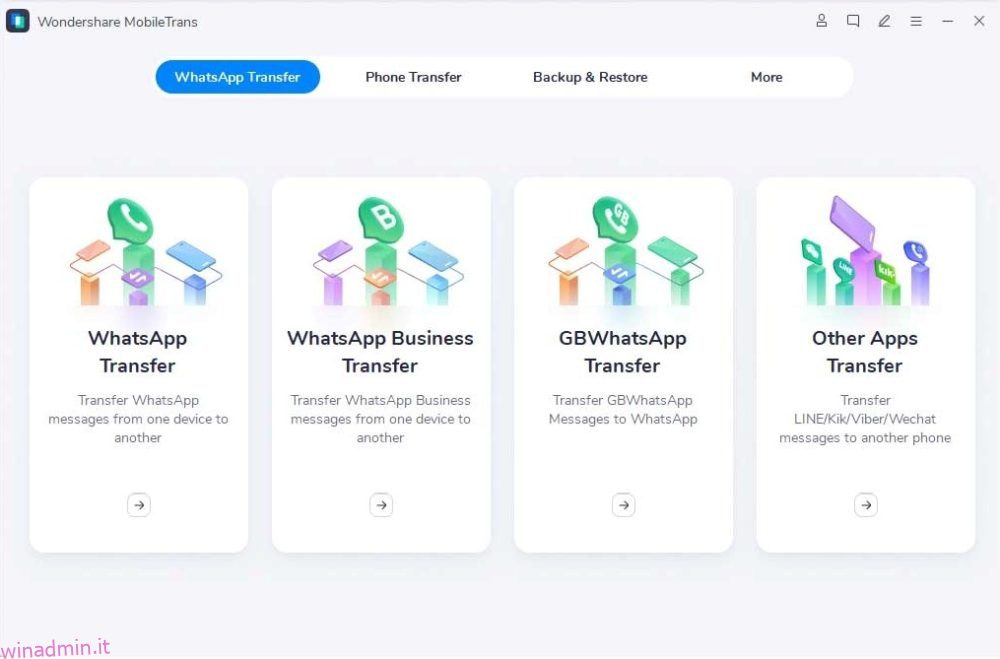Wondershare MobileTrans rende importante il trasferimento di WhatsApp da Android a iPhone in pochi clic.
È difficile uscire dallo stretto abbraccio di Apple e Google. E lo senti quando passi da Android a iPhone o viceversa.
Uno dei trasferimenti particolarmente problematici è lo spostamento dei dati di WhatsApp. Potresti trovare molti tutorial che affermano di farlo ma raramente ci riescono.
Inoltre, non c’è altro modo se non affidarsi a fornitori di terze parti, poiché non esiste un metodo supportato da WhatsApp per farlo.
Stai pensando a Google Drive?
No, non funzionerà. WhatsApp su iOS è compatibile con iCloud. E comunque, i protocolli di crittografia sono diversi, quindi l’installazione di Google Drive sul tuo nuovo e appariscente iPhone non sarà di aiuto.
Tuttavia, questo è fattibile usando…
Sommario:
Wondershare MobileTrans
Wondershare Trasferimento WhatsApp MobileTrans fa sembrare tutto questo trambusto facile e in pochissimo tempo trasferirai i dati tra i due sistemi operativi (Android e iOS) senza sudare. Supporta il trasferimento di tutti i dati di WhatsApp, inclusi messaggi, foto allegate, video, file audio, ecc.
Inoltre, puoi anche utilizzare MobileTrans per trasferire WhatsApp business, LINE, Wechat, Kik, Viber e GB WhatsApp dai tuoi vecchi telefoni a quelli nuovi.
Inoltre, MobileTrans è uno strumento di trasferimento dati completo che supporta il trasferimento di vari tipi di dati del telefono da Android ad Android, da iPhone a iPhone o da Android a iPhone, da iPhone ad Android, inclusi messaggi, foto, video e dati delle app, ecc.
Alcune altre caratteristiche degne di nota includono:
- Supporto per oltre 6000 dispositivi
- Backup/ripristino dei dati di WhatsApp su Windows o Mac
- Salva i messaggi WhatsApp come PDF/HTML e visualizzali su un computer
- Trasferimento con/senza PC
- Trasferimento dati selettivo
In conclusione, questo è uno strumento decente da non perdere per rendere il passaggio senza sforzo.
Esaminiamo il processo in sequenza e vediamo come funziona.
Trasferimento WhatsApp da Android a iPhone con un PC
Passaggio 1: scarica e installa un’applicazione adatta per il sistema operativo del tuo computer. Tieni presente che le applicazioni sono diverse per Windows e Mac e la licenza acquistata per una non funzionerà sull’altra.
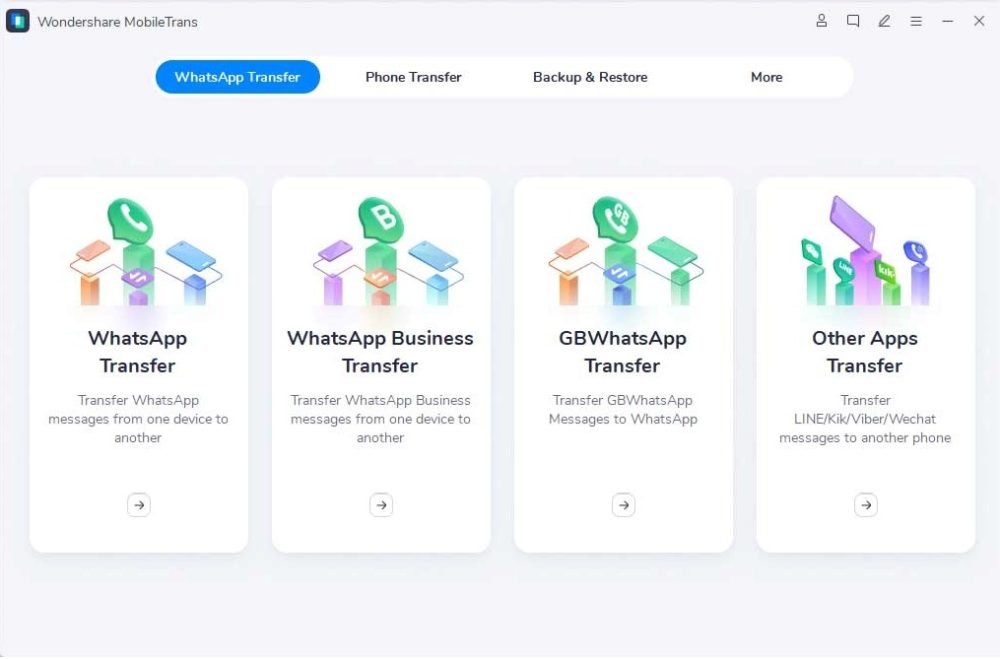
Passaggio 2: collega entrambi i telefoni tramite cavi USB al PC. Assicurati che il debug USB sia attivato sul dispositivo Android.
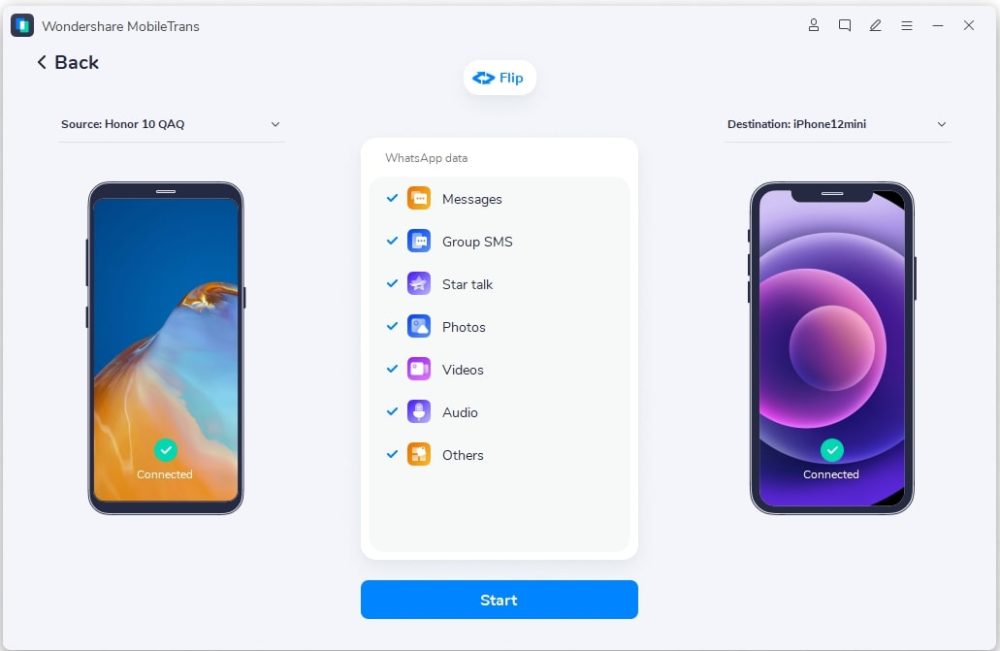
Prendi nota della “Sorgente” e della “Destinazione” sopra menzionate su ciascun dispositivo e fai clic su Capovolgi in alto al centro per scambiare.
Successivamente, verifica i segmenti di dati da trasferire e deseleziona per saltare qualsiasi tipo specifico.
Passaggio 3: fai clic su Start e rispondi a qualsiasi popup di conseguenza. A breve, vedrai qualcosa di simile dopo il completamento con successo:
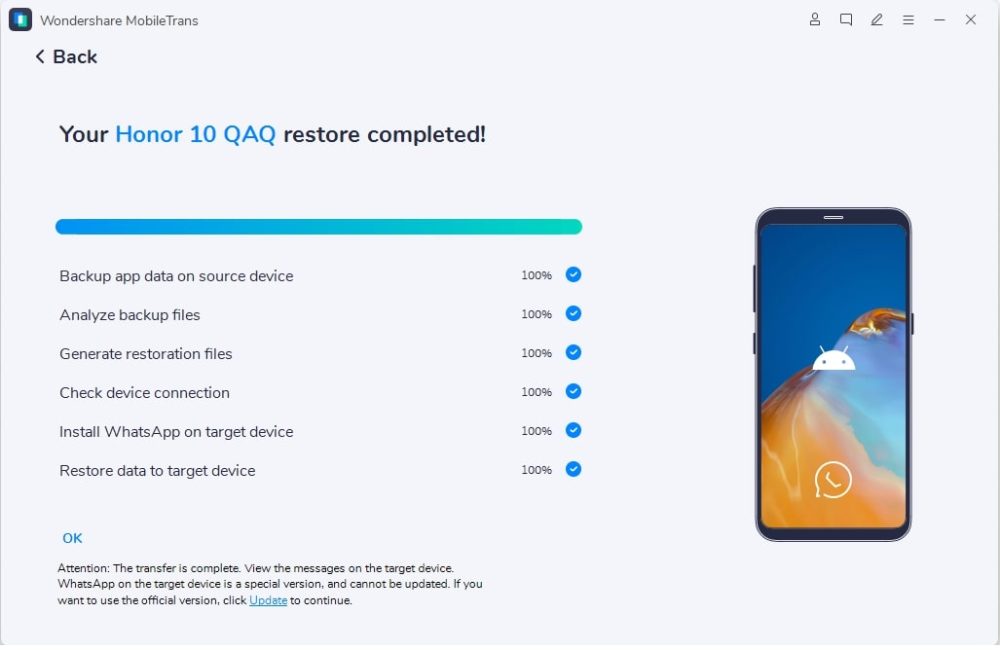
Tuttavia, esiste un altro metodo per farlo e non avrai bisogno di un PC per questo.
Trasferimento WhatsApp da Android a iPhone senza PC
Questo metodo per uno switch dati da telefono a telefono richiede un connettore. In questo caso, avrai bisogno di un cavo da USB a Lightning per trasferire i dati di WhatsApp tra Andriod e iOS.
Passaggio 1: scarica l’app MobileTrans da Google Play Store. Completa l’installazione e avvia il programma sul tuo telefono.
Passaggio 2: inizia collegando entrambi i dispositivi e apri MobileTrans su Android.
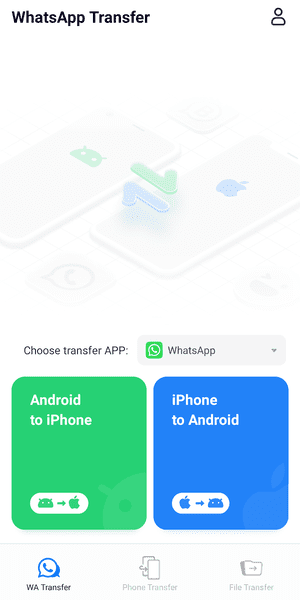
Assicurati che WhatsApp sia selezionato nell’APP Scegli trasferimento e sia installato anche su iPhone. Successivamente, fai clic sulla scheda Android su iPhone.
Passaggio 3: ti verrà chiesto della versione di backup utilizzata nel trasferimento. Verificalo e fai il backup manuale dei dati più recenti prima di procedere.
Passaggio 4: inserisci il numero di cellulare collegato a WhatsApp, seguito dal codice di verifica. Richiederà anche il PIN se la verifica in due passaggi è abilitata.
Una volta completato, l’interfaccia utente mostrerà il testo, il video, l’audio, ecc. disponibili per avviare il trasferimento.
Passaggio 5: scegli di connetterti con l’USB al cavo lightning, accedi all’applicazione WhatsApp per iPhone e segui le istruzioni sullo schermo per completare il trasferimento.
Quindi questi erano i due metodi che lo rendono facile trasferire WhatsApp da Android a iPhone.
Prezzo
Disponibile su Windows e Mac, Wondershare MobileTrans ha tre funzioni principali: trasferimento WhatsApp, trasferimento telefono e backup e ripristino. E sebbene MobileTrans abbia una versione di prova, non consente il trasferimento dei dati di WhatsApp, una funzione solo premium.
Per l’uso individuale (fino a cinque dispositivi mobili e un singolo PC), tutti questi sono valutati a $ 29,99/anno o $ 39,99 per tutta la vita. In alternativa, puoi averli tutti e tre a $ 39,99 all’anno o accesso e aggiornamenti a vita a $ 49,99.
I piani di istruzione godono di uno sconto del 30% sui singoli livelli. Tuttavia, non esiste un abbonamento a vita e tutti i piani si rinnovano ogni anno. Questi hanno un prezzo di $ 27,99 per una versione completa e $ 20,99 per ogni singola funzionalità individualmente.
I piani del team partono da $ 59,95, in base al numero di dispositivi e utenti che stai cercando.
E non dovresti avere alcuna prenotazione poiché MobileTrans è supportato da una garanzia di rimborso di 7 giorni.
Domande frequenti
Quali dispositivi sono supportati da MobileTrans per lo spostamento dei dati Whatsapp?
MoblieTrans ha un eccellente supporto per oltre 6000 dispositivi di produttori leader come Google, Apple, Samsung, Motorola, ecc. Inoltre, MobileTrans dovrebbe funzionare perfettamente su Android da 4.6 a 12 e iOS da 6 a 15.
È possibile ripristinare i messaggi di Whatsapp senza eseguirne il backup?
No. Dovrai creare un backup su MobileTrans con il suo Backup e ripristino o all’interno dell’applicazione WhatsApp.
I messaggi Whatsapp possono essere visualizzati sul tuo PC?
Sì. È possibile eseguire il backup del messaggio WhatsApp con la funzione di backup e ripristino di MobileTrans e leggerli sul PC con l’applicazione desktop.
Conclusione
Ci auguriamo che questo tutorial ti abbia aiutato a semplificare il passaggio all’ecosistema Apple.
MobileTrans ha una bella interfaccia utente ed è facile da usare. Chiunque può seguire le istruzioni sullo schermo e contattare il servizio di assistenza 24 ore su 24 per qualsiasi tipo di assistenza.
Sebbene MobileTrans possa farlo, abbiamo un altro tutorial se stai solo per trasferire i tuoi contatti da Android a iPhone.